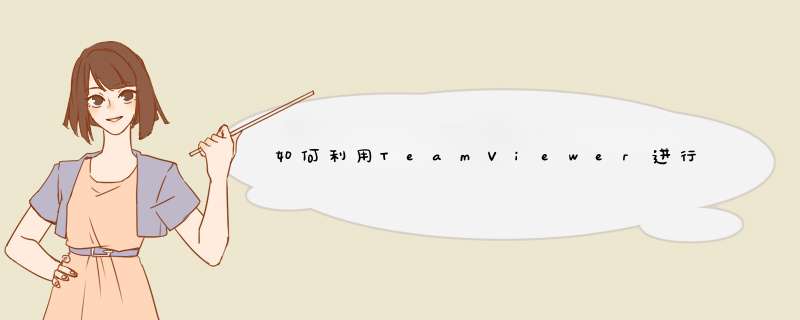
异地出差,临时需要办公,但是忘带U盘了,各种文件资料都没有,就问你有没有一种锤爆自己脑袋的的无力感!别心急,其实你可以使用TeamViewer来读取其他设备中的文件,直接从办公室的电脑中拷贝文件,搞定!
TeamViewer(远程控制软件) v13.0.5640 破解企业版 绿色单文件版
- 类型:远程控制
- 大小:16.7MB
- 语言:简体中文
- 时间:2017-12-08
如何利用TeamViewer进行文件传输?
在两个设备中打开TeamViewer,登录账号,即可远程查看另一设备中的文件;TeamViewer带有一个类似FTP工具的文件管理器,同时呈现了当前机器和远程机器的文件目录,方便查看搜索文件,
如果你想把远程机器中的文件传输到本地,选择远程机器中的文件,将其拖动到当前机器的目录,即可开始传输;TeamViewer不仅可以传输单个文件,还可以传输多个文件和文件夹,
使用TeamViewer和远程设备建立连接,你还可以通过拖曳的方式来传输文件,
TeamViewer支持多种文件传输方式,它可以直接向特定设备发送文件,如图,在设备列表中选择某一设备,点击右侧的【发送文件】的按钮,即可向该设备传输数据。
除此之外,你可以直接选中某个文件,鼠标右击,找到“发送到”一栏,选择TeamViewer,即可向特定的远程设备传输文件。
使用TeamViewer进行文件传输还是很方便的,即使没有U盘也不碍事!更多资讯请关注脚本之家!
欢迎分享,转载请注明来源:内存溢出

 微信扫一扫
微信扫一扫
 支付宝扫一扫
支付宝扫一扫
评论列表(0条)